Cách thay đổi nhạc chuông Zalo trên điện thoại Android - iOS
Cách thay đổi nhạc chuông Zalo trên điện thoại Android - iOS
Có thể nói, Zalo là một ứng dụng quá quen thuộc và ai cũng sử dụng hàng ngày. Điều này đôi khi sẽ khiến bạn nhầm lẫn nhạc chuông báo cuộc gọi của bạn với mọi người xung quanh. Vì vậy, việc thay đổi sẽ giúp ích cho bạn. Ngay sau đây, hãy tham khảo qua bài viết này để biết cách đổi nhạc chuông Zalo trên điện thoại Android - iOS!
Đổi nhạc chuông Zalo có được không?
Bạn hoàn toàn có thể thực hiện trên Zalo. Kể từ phiên bản 21.07.02.r1 vào ngày 05/08/2021, Zalo đã cho phép người dùng thay đổi nhạc chuông cuộc gọi đến ngay trên điện thoại. Do đó, bạn hãy kiểm tra và cập nhật phiên bản Zalo mới nhất trên điện thoại iPhone, Android của bạn.
Xem thêm: Hướng dẫn Zalo Web đăng nhập cực kỳ đơn giản cho người mới

Tuy nhiên, hiện tại Zalo chỉ cho phép lựa chọn và thay đổi nhiều kiểu nhạc chuông khác nhau trên ứng dụng Android. Trong khi đó, phiên bản trên iPhone chỉ hỗ trợ thay đổi 1 trong 2 loại, hoặc là nhạc chuông báo mặc định, hoặc là nhạc chuông theo hệ thống - tức là nhạc chuông iPhone của bạn sẽ là nhạc chuông Zalo của bạn.
Cách đổi nhạc chuông Zalo trên điện thoại
Ngay sau đây chúng tôi sẽ hướng dẫn cho mọi người cách đổi nhạc chuông Zalo trên cả 2 dòng điện thoại là iPhone và trên Android. Cùng theo dõi để biết cách thay đổi ngay nhé!
Trên iPhone
Nếu bạn đã chán nhạc chuông mặc định, sau đây sẽ là cách để bạn có thể thay đổi với những bài hát hoặc giai điệu mà bạn yêu thích vô cùng dễ dàng:
- Bước 1: Bạn hãy vào App Store để cập nhật phiên bản Zalo mới nhất thì mới có thể đổi chuông báo Zalo trên iPhone nhé. Để tải ứng dụng Zalo về iPhone nhanh hơn, bạn hãy vào ngay đường link này: https://apps.apple.com/vn/app/zalo/id579523206.
- Bước 2: Mở Zalo lên > Chọn mục Cài đặt > Chọn tiếp mục Cuộc gọi để tiến hành đổi mới chuông báo Zalo trên iPhone.
- Bước 3: Chọn tiếp mục Nhạc chuông > Chọn “Theo nhạc chuông hệ thống” đổi nhạc chuông Zalo trên iPhone.
Xem thêm: Hướng dẫn tải video Zalo sắc nét và chất lượng cho người dùng
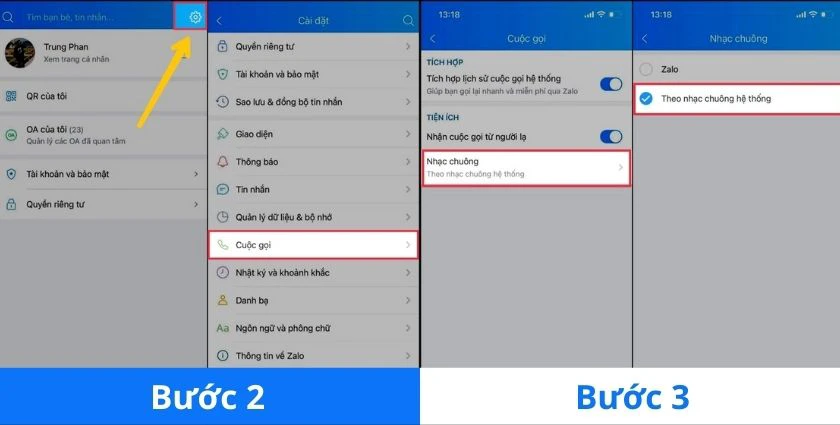
Bước 4: Lúc này, nếu muốn đổi nhạc chuông hệ thống khác, bạn hãy mở Cài đặt lên > Chọn mục Âm thanh & Cảm ứng > Chọn Nhạc Chuông và lựa chọn nhạc chuông phù hợp để thay đổi.
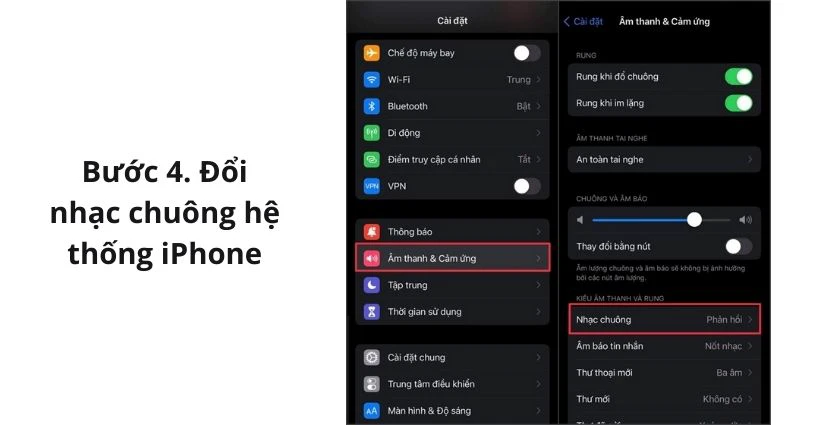
Đó là 4 bước để thực hiện đổi nhạc chuông cuộc gọi, mọi người tham khảo và thực hiện theo nhé! Chúc mọi người thành công. Sau đây là cách thực hiện trên các dòng điện thoại Android, cùng theo dõi nhé!
Xem thêm: hướng dẫn cách chạy Zalo Ads hiệu quả, tối ưu hóa chi phí
Trên Android
Cách thực hiện cũng hoàn toàn đơn giản. Bạn chỉ cần thực hiện theo các bước sau là có thể cập nhật mọi bài hát yêu thích của riêng bạn:
- Bước 1. Hãy nhớ cập nhật phiên bản Zalo mới nhất trên điện thoại Android của bạn theo đường link sau: http://play.google.com/store/apps/details?id=com.zing.zalo&hl=vi&gl=US
- Bước 2. Mở ứng dụng Zalo trên điện thoại của bạn lên > Chọn mục Cá Nhân > Chọn tiếp biểu tượng bánh răng cưa để vào phần Cài đặt ở góc trên bên phải.
- Bước 3. Bạn hãy chọn tiếp mục Cuộc gọi > Chọn mục Nhạc chuông và thiết lập nhạc chuông mà bạn muốn đổi để dễ dàng nhận ra cuộc gọi Zalo của chính bạn với nhạc chuông của mọi người xung quanh.
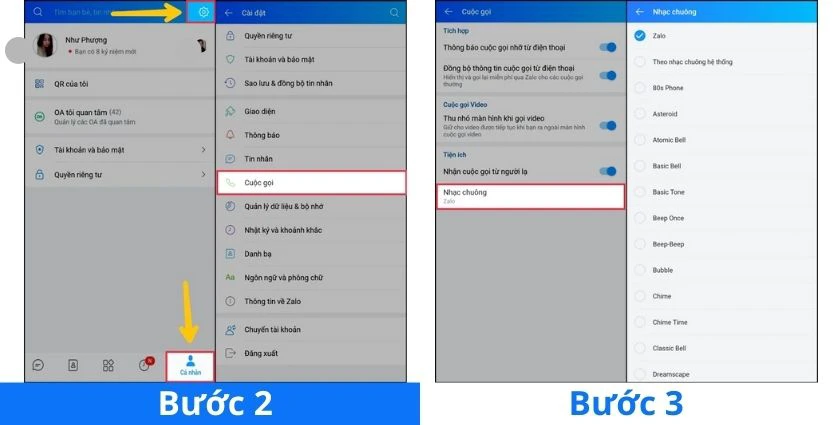
Đó là 3 bước để thực hiện đổi nhạc chuông cuộc gọi, mọi người tham khảo và thực hiện theo nhé! Chúc mọi người sử dụng điện thoại Android thành công. Sau đây là cách thực hiện trên các dòng máy tính, cùng theo dõi nhé!
Xem thêm: Hướng dẫn cách đăng video lên Zalo đơn giản với vài thao tác dưới đây
Cách đổi nhạc chuông Zalo trên máy tính Windows và MacOS
Thật tiếc là Zalo vẫn chưa hỗ trợ nhạc chuông Zalo trên máy tính. Bạn chỉ có thể bật chế độ âm thanh khi có thông báo. Để bật chế độ âm thanh này trên phần mềm Zalo máy tính, bạn cần thực hiện các thao tác sau:
- Bước 1: Bạn hãy truy cập phần mềm Zalo đã được cài đặt trên máy tính hoặc Zalo Web.
- Bước 2: Bạn hãy bấm vào biểu tượng bánh răng - Tùy chọn ở góc cuối bên trái màn hình > Chọn Cài đặt.
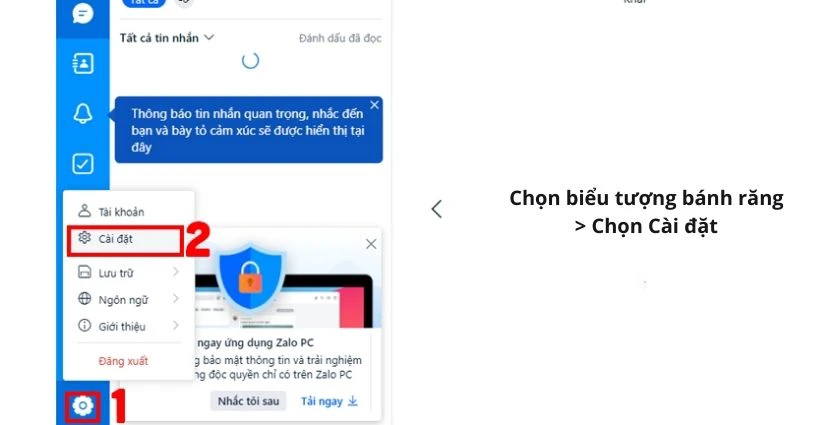
- Bước 3: Lúc này, giao diện Cài đặt được hiện lên, bạn chọn vào thanh Thông báo > Tại đây, bạn hãy đổi thông báo từ Tắt sang Bật và gạt thanh tùy chọn tại dòng Phát âm thanh khi có tin nhắn & thông báo mới.
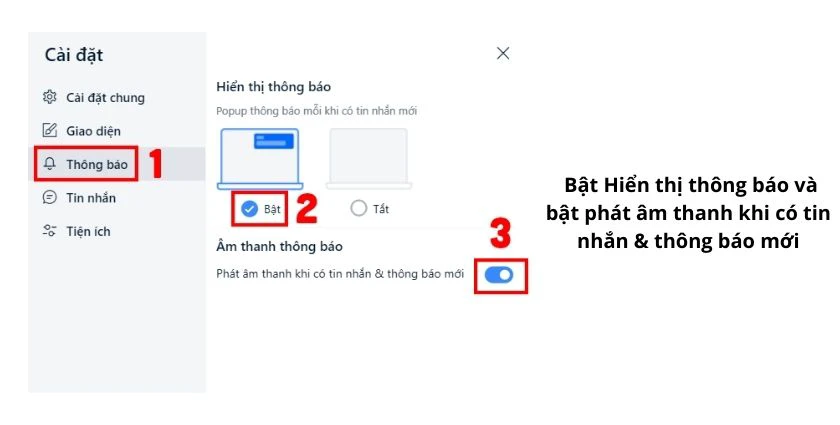
Trên đây là hướng dẫn về cách thay đổi nhạc chuông Zalo trên điện thoại Android - iPhone và trên máy tính Windows - MacOS cực kỳ đơn giản. Hy vọng với một số thao tác cơ bản đó sẽ giúp bạn đổi tùy theo ý muốn của bạn nhé!
Xem thêm: Các mẹo hay về Zalo tại top thủ thuật Zalo duy nhất tại đây!
Bạn đang đọc bài viết Cách thay đổi nhạc chuông Zalo trên điện thoại Android - iOS tại chuyên mục Thủ thuật ứng dụng trên website Điện Thoại Vui.

Tôi là Trần My Ly, một người có niềm đam mê mãnh liệt với công nghệ và 7 năm kinh nghiệm trong lĩnh vực viết lách. Công nghệ không chỉ là sở thích mà còn là nguồn cảm hứng vô tận, thúc đẩy tôi khám phá và chia sẻ những kiến thức, xu hướng mới nhất. Tôi hi vọng rằng qua những bài viết của mình sẽ truyền cho bạn những góc nhìn sâu sắc về thế giới công nghệ đa dạng và phong phú. Cùng tôi khám phá những điều thú vị qua từng con chữ nhé!

